LG KF700 Owner’s Manual [en,zh]
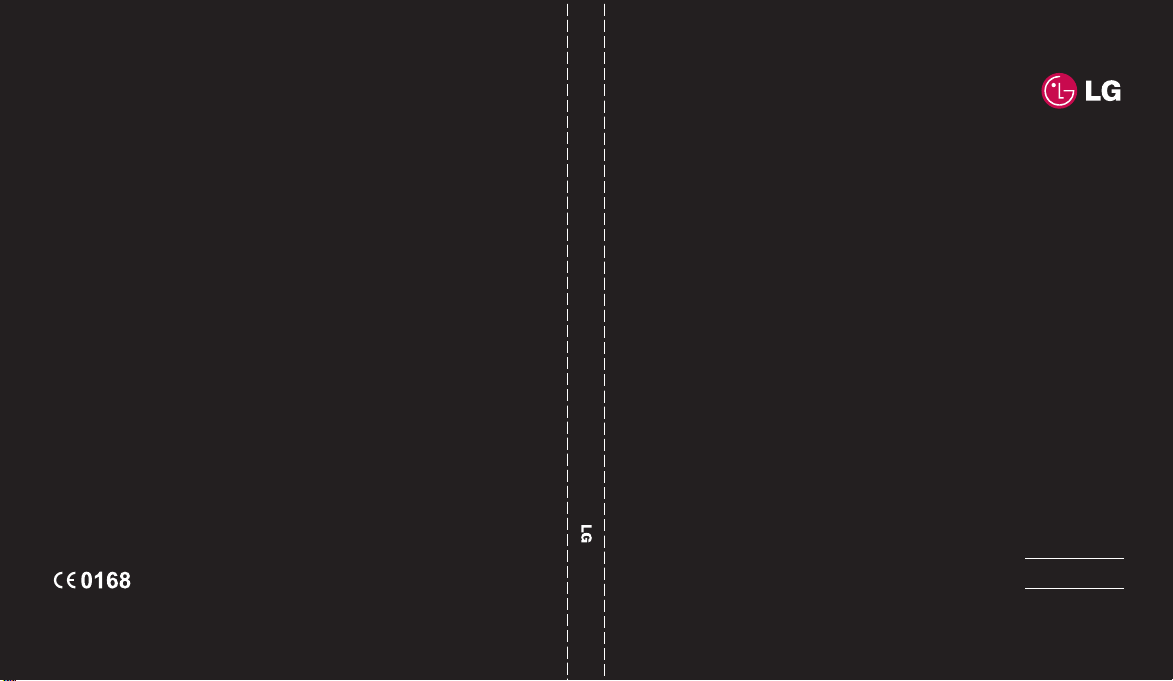
KF700 使用手冊
MMBB0279332 (1.1) G
ELECTRONICS INC.
KF700
繁體中文
简体中文
E N G L I S Hwww.lgmobile.com
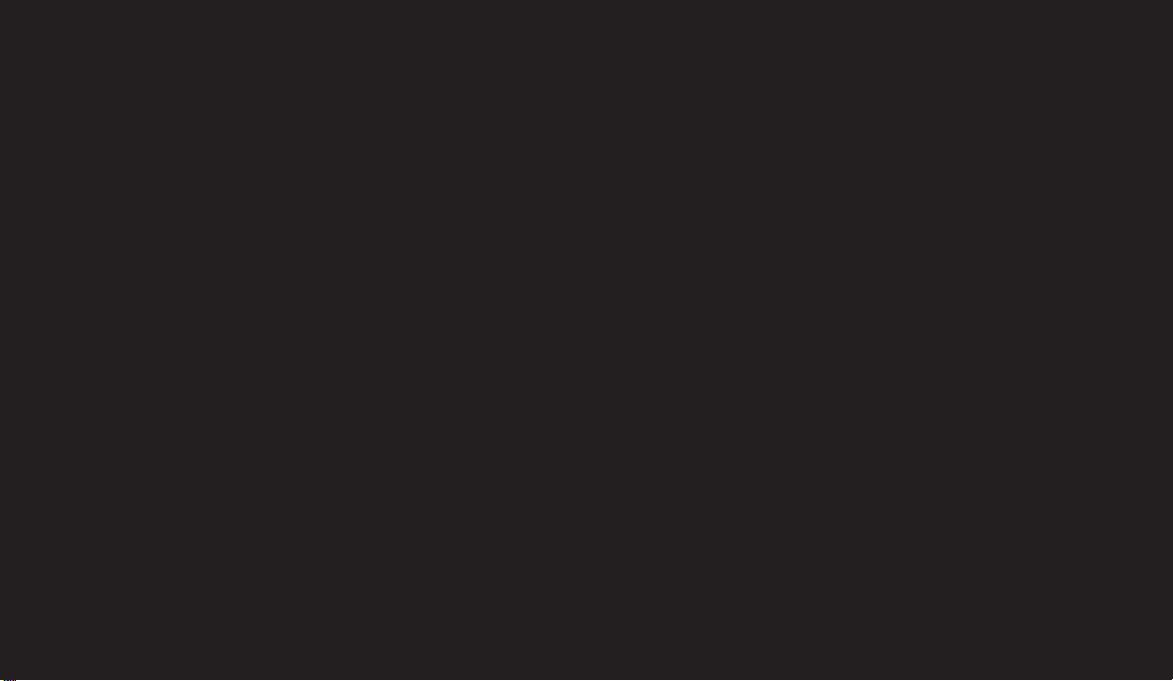
Bluetooth QD ID B013790
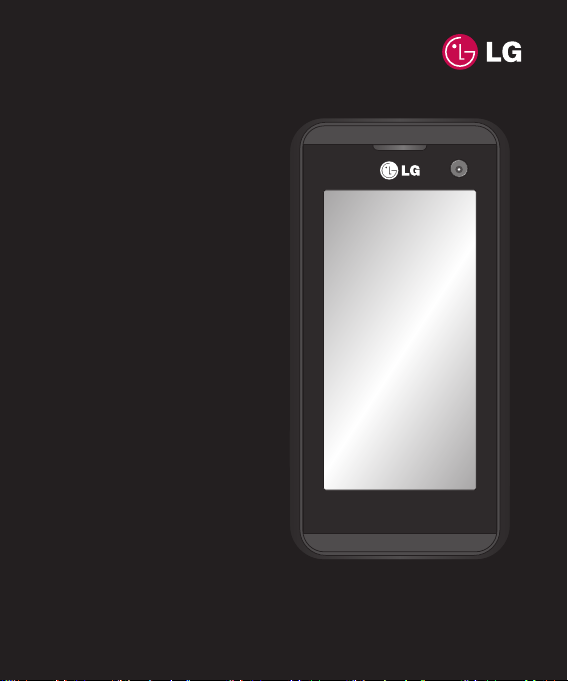
此手冊中的部份內容可能會因
手機軟件或服務供應商而有所
不同。
KF700 使用手冊
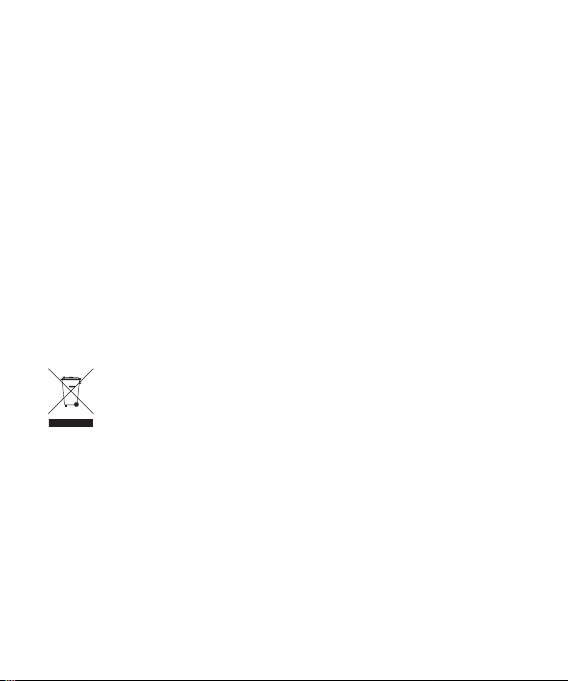
恭喜您買了 LG 先進輕巧的 KF700
手機,本手機專為利用最新的數碼
流動通訊科技而設計。
妥善處理您的舊電器 妥善處理您的舊電器
1 若產品資料中出現有交叉的推輪垃圾桶符號,即表示該產
品受 European Directive 2002/96/EC(歐洲規程 2002/96/EC)
之管制。
2 所有電器及電子產品應送往政府與有關地區當局所指定的
收集地點,並與都市廢物源流分開進行處理。
3 妥善處理您的舊電器,會有助防止它們對環境及人體健康
所造成的潛在不良影響。
4 有關舊電器處理方式的詳情,請聯絡您的市政當局、廢物
處理服務或購買產品的商店。
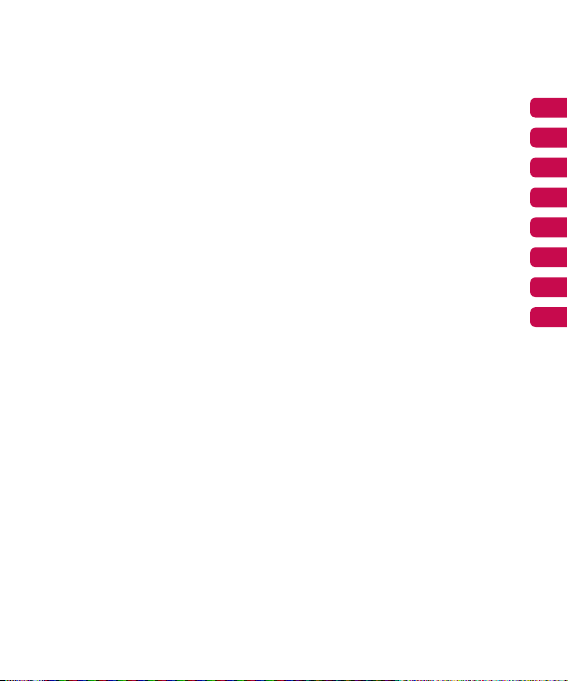
設定
您的備用屏幕
基本功能
自製功能
網絡功能
管理功能
設定
配件
01
02
03
04
05
06
07
08
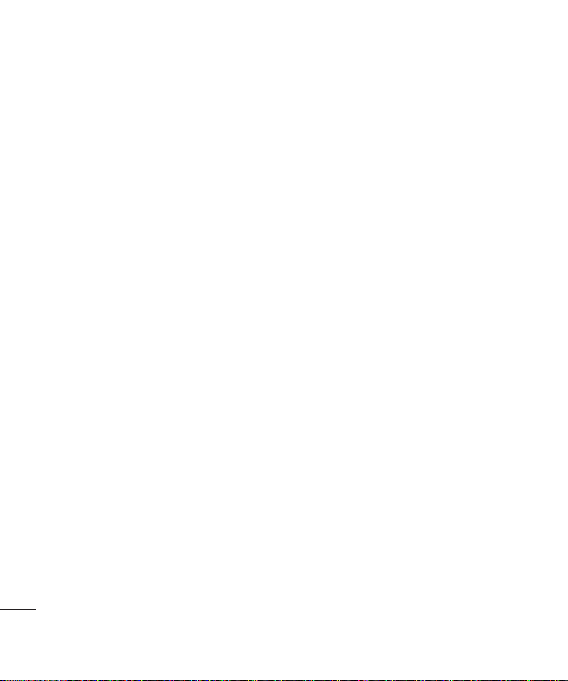
內容內容
設定
了解您的手機 .........................................8
手機展開 ..................................................9
安裝智能咭和電池 ...............................10
記憶咭 ...................................................12
功能表總覽 ...........................................13
您的備用屏幕
觸控屏幕提示 .......................................14
快捷鍵 ...................................................15
狀態列 ....................................................16
基本功能
通話 ........................................................18
撥打電話或視像通話 .......................18
透過通訊錄撥打電話 .......................18
接聽來電和拒接來電 .......................18
通話中選項 ........................................19
調節通話音量 ....................................19
快速撥號 ............................................20
檢視通話記錄 ....................................20
使用來電轉接 ....................................20
使用通話限制 ....................................21
變更一般通話設定 ...........................21
變更視像通話設定 ...........................22
通訊錄 ....................................................23
搜尋聯絡人 ........................................23
新增聯絡人 ........................................23
聯絡人選項 ........................................23
4
LG KF700 | 使用手冊
建立群組 ............................................24
變更通訊錄設定 ...............................24
檢視資訊 ............................................25
訊息 .......................................................26
發送訊息 ............................................26
輸入文字 ............................................26
T9模式 ................................................27
Abc模式 ..............................................27
設定電子郵件 ....................................27
擷取電子郵件 ....................................28
透過新帳戶發送電子郵件 ..............28
變更電子郵件設定 ...........................29
訊息資料夾 ........................................29
管理訊息 ............................................30
使用範本 ............................................30
使用情感圖示 ....................................30
變更文字訊息設定 ...........................31
變更多媒體訊息設定 .......................31
變更其他設定 ....................................32
自製功能
相機 ........................................................33
快速拍照 ............................................33
拍攝照片後 ........................................33
了解取景器 ........................................34
使用補光燈 ........................................35
調整對比度 ........................................35
使用進階設定 ....................................35

變更圖像大小 ....................................36
選擇色調 ............................................37
使用內相機 ........................................37
檢視已儲存照片 ...............................37
檢視照片的詳情 ...............................38
視像攝錄機 ...........................................39
拍攝快速影片 ....................................39
錄製影片後 ........................................39
了解取景器 ........................................40
調整對比度 ...................................... 41
使用進階設定 ....................................41
變更圖像大小 ....................................42
選擇色調 ............................................42
使用內視像攝錄機 ...........................42
觀看已儲存影片 ...............................43
照片及影片 ...........................................44
檢視照片及影片 ...............................44
檢視影片時調節音量 .......................44
從影片中擷取圖像 ...........................44
檢視影片或照片的詳情 ...................44
從圖庫發送照片或影片 ...................45
以投影片播放形式檢視照片 ..........45
將照片設定為待機圖片 ...................46
編輯照片 ............................................46
在照片中加入文字 ...........................47
在照片中加入效果 ...........................47
強化照片色彩 ....................................47
色彩轉換 ............................................48
多媒體 ....................................................49
我的圖像 ............................................49
我的圖像選項功能表 .......................49
發送照片 ............................................49
使用圖像 ............................................50
管理圖像 ............................................50
刪除圖像 ............................................50
移動或複製圖像 ...............................50
標記或取消標記圖像 .......................51
建立投影片播放 ...............................51
檢查記憶體狀態 ...............................51
我的聲音 ............................................52
使用聲音 ............................................52
我的影片 ............................................52
觀看影片 ............................................52
在暫停影片時使用選項 ...................52
發送影片片段 ....................................52
將影片片段用作鈴聲 .......................52
使用影片選項功能表 .......................53
我的遊戲及應用程式 .......................53
下載遊戲 ............................................53
玩遊戲 ................................................53
使用遊戲選項功能表 .......................53
Flash 內容 ...........................................53
檢視 SWF 檔案 ..................................54
檢視 SWF 檔案時使用選項 ............54
5
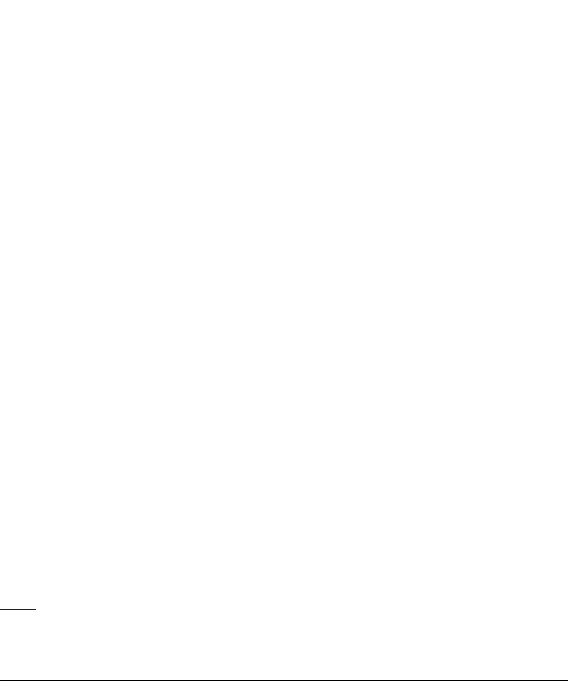
內容內容
文件 ...................................................54
傳送檔案到手機 ...............................54
檢視檔案 ............................................54
其他 ...................................................55
播放歌曲 ............................................55
建立播放列表 ....................................55
編輯播放列表 ....................................56
刪除播放列表 ....................................56
搜尋電台 ............................................56
重設頻道 ............................................57
收聽電台 ............................................57
網絡功能
存取網絡 ................................................58
新增並存取書籤 ...................................58
儲存網頁 ................................................58
存取已儲存的網頁 ...............................58
檢視瀏覽器記錄 ...................................59
變更網頁瀏覽器設定 ..........................59
變更網頁瀏覽器設定 ..........................59
管理功能
記事簿 ....................................................60
新增事件至日曆 ...............................60
變更預設日曆檢視 ...........................60
6
LG KF700 | 使用手冊
新增項目至待辦事項 .......................60
發送待辦事項項目 ...........................60
使用日期搜尋器 ...............................61
設定鬧鐘 ............................................61
新增備忘錄 ........................................61
語音備忘錄 ........................................62
錄製聲音或語音 ...............................62
發送錄音 ............................................62
使用計算機 ........................................63
新增城市至世界時鐘 .......................63
轉換單位 ............................................63
使用秒錶 ............................................63
電腦同步 ..............................................64
在電腦上安裝 LG PC Suite
連接手機和電腦 ...............................64
備份和還原手機資訊 .......................64
檢視電腦上的手機檔案 ...................64
同步處理通訊錄 ...............................65
同步訊息 ............................................65
將手機用作大容量儲存裝置 ..........65
................64
設定
變更屏幕設定 .......................................66
個人化情景模式 ...................................66
變更電話設定 .......................................66
變更連接設定 .......................................67
使用記憶體管理 ...................................67
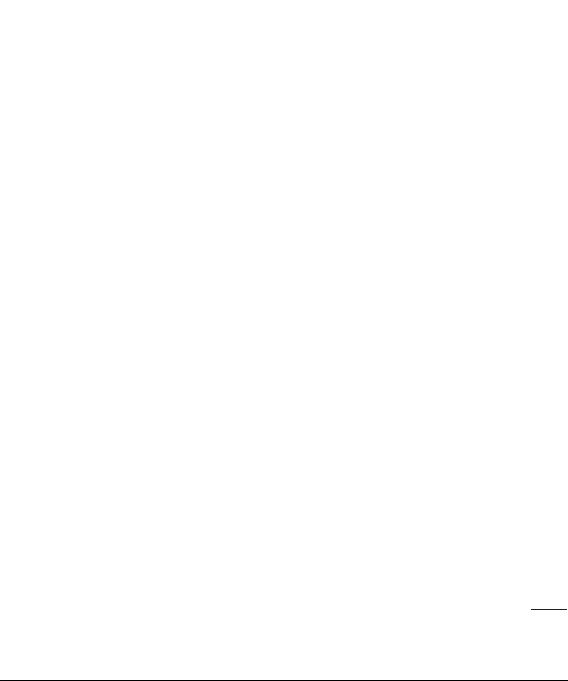
使用藍芽發送和接收檔案 ..................68
同其他藍芽裝置配對 ..........................69
使用藍芽耳機 .......................................69
配件 ...................................................70
網絡服務 ..............................................71
技術資料 ..............................................71
指引
安全及有效使用的指引 ......................74
7
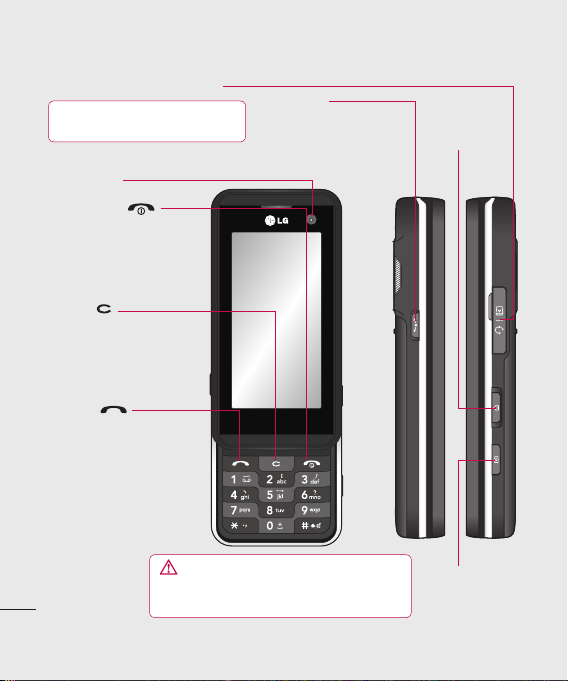
了解您的手機了解您的手機 手機展開手
充電器充電器、USB線、免提插孔USB線、免提插孔
提示:提示:如要連接 USB 線,請先開
機並確保連線。
內相機鏡頭內相機鏡頭
關閉關閉/電源鍵電源鍵
結束或拒接通話
。
開啟/關閉手機。
按一下可返回
備用屏幕 。
清除鍵清除鍵
每按一次可以
刪除一個字母。
使用此鍵回到前一
個畫面。
發送鍵發送鍵
撥打電話號碼
及接聽來電。
設定
8
LG KF700 | 使用手冊
快捷鍵快捷鍵
使用快捷撥號存取快
捷功能表。您可以在
快捷撥號設定快捷撥號設定中更改
功能表次序。
警告警告: 手機置於口袋中時,若將較重物
體置於手機上,或坐在手機上會損壞手機的
LCD 和觸控屏幕功能。
鎖定/解鎖鎖定/解鎖
按鍵按鍵
拍攝按鍵拍攝按鍵
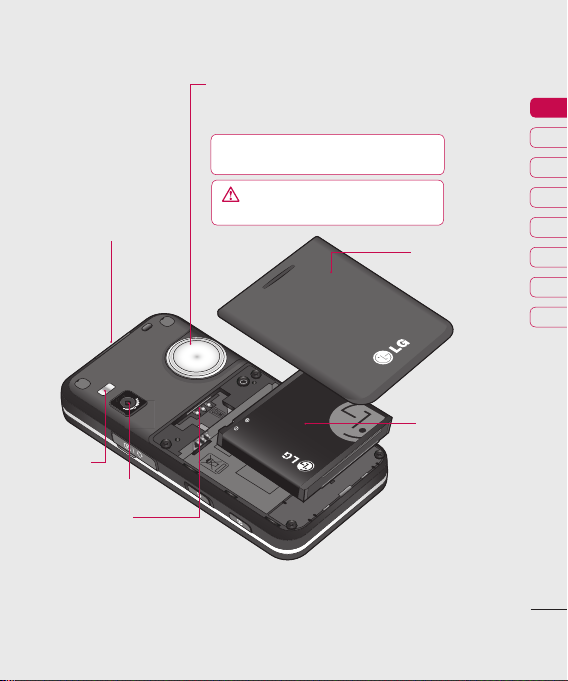
記憶咭插槽記憶咭插槽
補光燈補光燈
相機鏡頭相機鏡頭
智能咭插槽智能咭插槽
輪盤輪盤
在相機或視像攝錄機下進行圖像縮放操
作。亦可捲動功能表。
提示:提示:聽音樂、玩遊戲和通話時,您均
可調節音量。
警告警告: 將金屬觸片置於磁性物體附
近會導致輪盤鍵出現故障。
電池蓋電池蓋
電池電池
01
02
03
04
05
06
07
08
設定
9
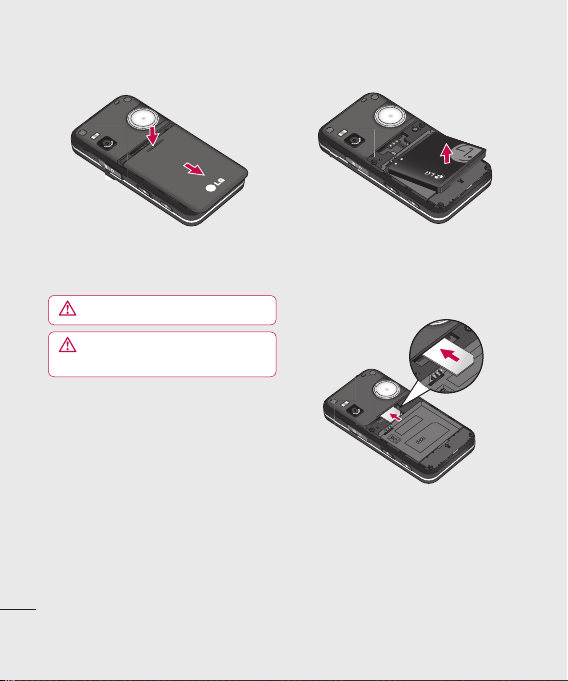
1 移除電池蓋 移除電池蓋
向下滑動電池蓋並取下。
警告警告:請勿使用指甲取出電池。
警告警告︰手機開機時,不要取下電
池,因為這樣會損壞手機。
設定
10
LG KF700 | 使用手冊
2 取出電池取出電池。
抬起電池的底邊緣,從電池儲藏格
中小心翼翼地取下電池。
3
安裝智能咭安裝智能咭
將智能咭滑入智能咭插槽。請確保
智能咭上的金屬接觸區面向下方。
要取下智能咭,請向相反方向輕
輕拉出。
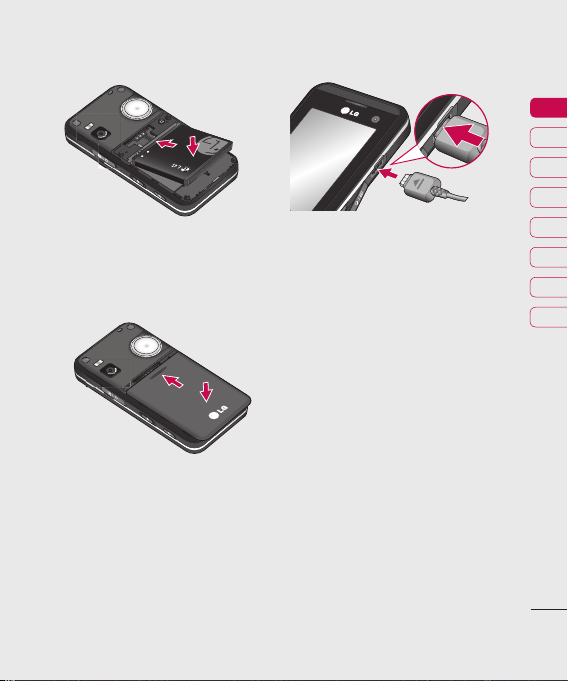
安裝智能咭和電池安裝智能咭和電池安裝智能咭和電池
4 安裝電池安裝電池
先將電池頂部頂入電池格上方邊
緣。請確保電池觸點對準手機觸
點。將電池的底部壓入定位。
5 更換電池蓋更換電池蓋
向手機頂部滑入電池蓋,直到卡
緊為止。
6 手機充電手機充電
拉開 KF700 側面的充電器插座蓋。
插入充電器並插入電源電線插座。
為您的 KF700 手機充電,直至屏幕
上顯示「電池電量已滿」訊息。
01
02
03
04
05
06
07
08
設定
11
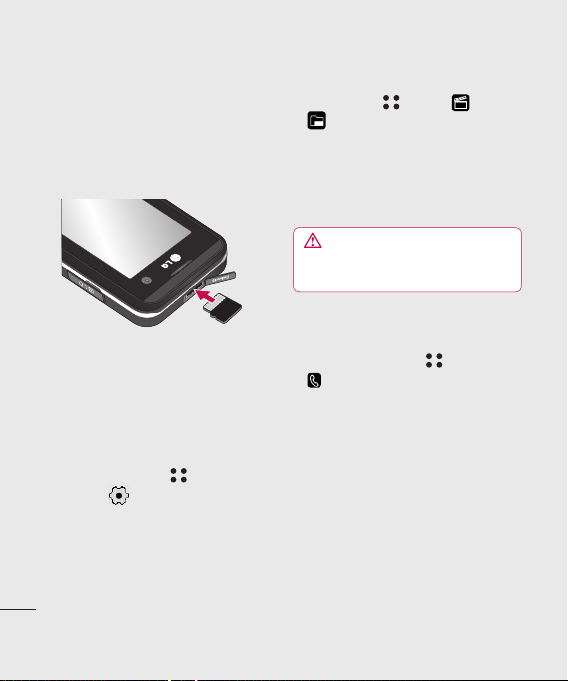
記憶咭記憶咭 功能表總覽功
安裝記憶咭安裝記憶咭
使用記憶咭,擴展手機可使用的記憶
體空間。KF700 手機可支援高達 4GB
的記憶咭。
1 將記憶咭滑入頂部插槽,直到卡緊
為止。 確保金屬接觸區面向上方。
2 然後蓋上記憶咭插槽的保護蓋。
格式化記憶咭格式化記憶咭
若記憶體已格式化,則即可開始使
用。若記憶咭尚未格式化,則需要執
行此操作。
1 從備用屏幕 點按
並選擇
2 選擇
手機設定手機設定,選擇記憶體管理記憶體管理並
選擇
外置記憶體外置記憶體。
3 點按
設定
12
格式化格式化並輸入密碼,預設情況
下,密碼設為 0000。記憶咭將完成
格式化,可隨時開始使用。
LG KF700 | 使用手冊
。
4 若要檢視 KF700 上新格式化資料
夾,請點按
我的檔案。您將看到七個資料
夾:我的圖像
、我的遊戲及應用程式、Flash內
片
容、文件和其他。
有關使用記憶卡的更多詳細資料,
請參閱第 67 頁。
警告警告︰格式化記憶卡時,所有的內
容均被刪除
的數據,請先進行備份
並選擇 。 選擇
、我的聲音、我的影
。如果擔心丟失記憶卡中
。
傳輸通訊錄傳輸通訊錄
將通訊錄從智能咭傳輸到手機︰
1 從備用屏幕,點按 ,並選擇
。
2 選擇通訊錄並選擇設定設定,然後選擇
複製複製或移動移動。
3 選擇手機至智能咭手機至智能咭 然後全部全部或依次依次
序。
4 點按確認以確認。
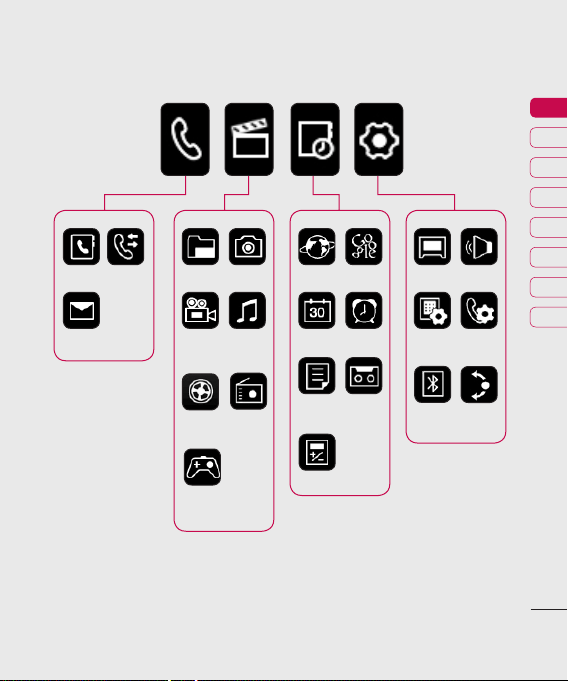
通訊錄
訊息
通話記錄
我的檔案
視像錄
影機
影片播放
列表
相機
音樂
FM
收音機
瀏覽器
記事簿
備忘錄
Google
鬧鐘
語音備
忘錄
屏幕
手機
設定
藍芽
情景模式
通話
設定
快捷撥號
設定
01
02
03
04
05
06
07
08
遊戲及應
用程式
工具
設定
13
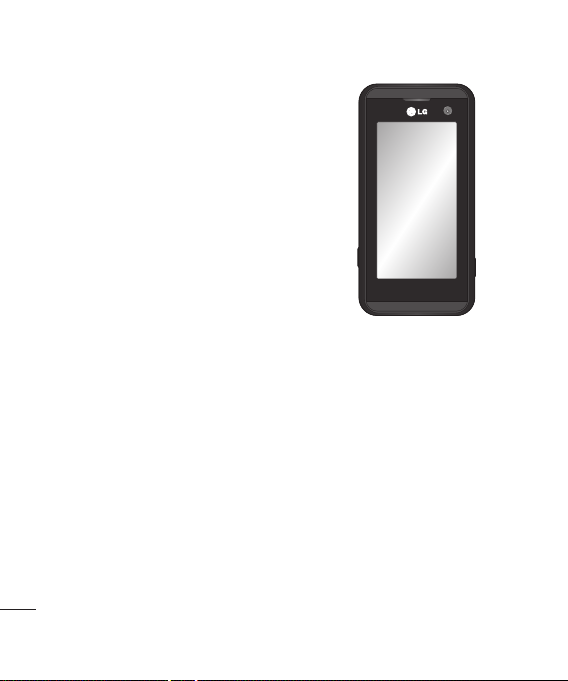
您的備用屏幕 您的備用屏幕
沒有使用 KF700 時,它便會返回備用
屏幕 。您可從此處存取功能表選項,
快速撥打電話並更改您的情景模式及
很多其他內容。
觸控屏幕提示觸控屏幕提示
備用屏幕亦是熟悉互動屏的好位置。
要選擇某個項目,請準確點按觸控屏
上的圖示。若能識別出您所點按的選
項,KF700 便會輕微震動。
‧ 點按互動屏幕時無需重按,只需要
輕輕按中即可。
‧ 使用指尖點按所需的選項。小心不
要按附近的任何其他鍵。
‧ 屏幕燈光熄滅後,按手機右側的鎖
定/解鎖按鍵,可還原至備用屏幕。
‧ 不要用護套或護蓋蓋住手機,因為
一旦互動屏幕上蓋有任何東西,它
將無法正常運作。
您的待機屏幕
14
LG KF700 | 使用手冊
▲
觸控屏
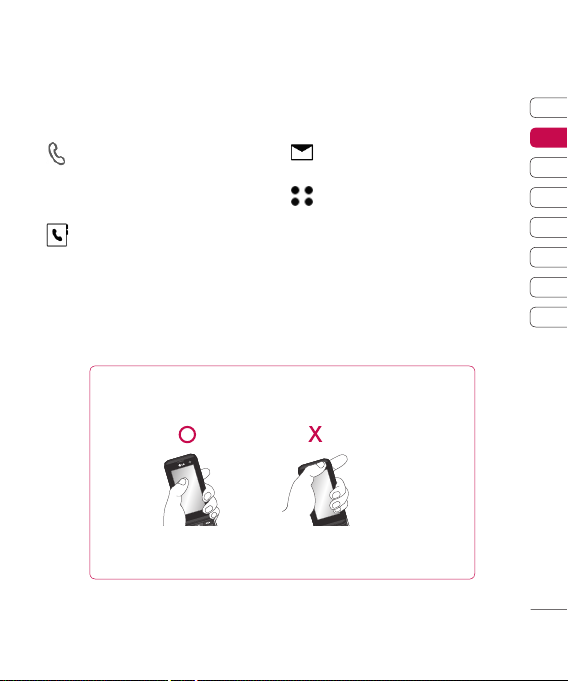
快捷鍵快捷鍵
快捷鍵提供簡單、單觸式操作存取最
常用的功能。
點按以開啟觸控屏鍵盤。您無須
滑開手機便可撥出電話。要撥打
視像通話,請在輸入號碼後按視
像通話標籤像通話標籤。
點按以開啟您的通訊錄。通訊錄
將顯示為字母列表。您亦可以新
增通訊錄或編輯現有通訊錄。 詳
情請參閱第 23 頁。
對客戶的忠告對客戶的忠告
為得到更好的天線接收效果,LG 建議您按照以下圖示握住手機。
使用藍芽連線通話時,請勿用手蓋住天線區域。這樣可能會降低通
話質素。
點按以建立和發送文字訊息。
詳情請參閱第 26 頁。
點按以開啟完整功能表,此功能
表分為四個子功能表。點按各子
功能表垂直標籤,檢視進一步選
項。
01
02
03
04
05
06
07
08
您的待機屏幕
15
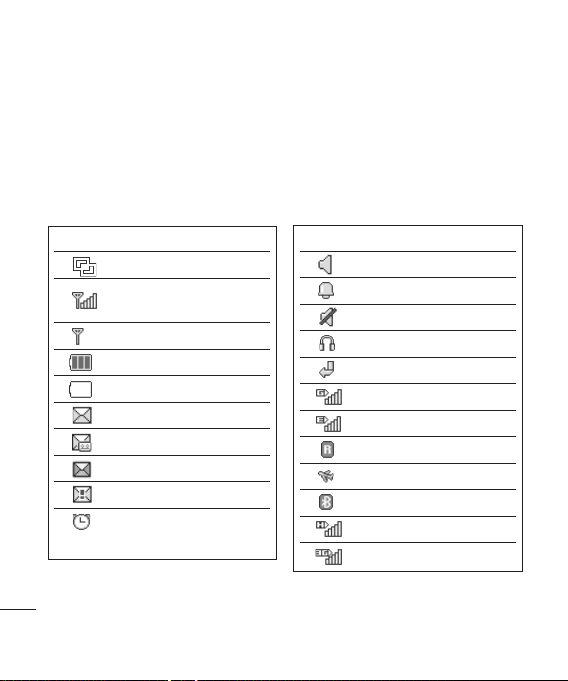
您的備用屏幕 您的備用屏幕
狀態列狀態列
狀態列透過使用多種圖示,指明如訊
號強度
、新訊息和電池電量等情況,
亦告訴您藍芽或 GPRS 是否已啟動。
下表說明可能在狀態列中看到的圖示
的含義。
圖示 說明 圖示 說明
多項工作列表
網絡訊號強度(列數會
訊息收件匣已滿
您的待機屏幕
16
LG KF700 | 使用手冊
有變化)
無網絡訊號
剩餘電量
電池無電
新文字訊息
新語音訊息
發送訊息失敗
鬧鐘已設定
圖示 說明 圖示 說明
正在使用標準情景模式
正在使用戶外情景模式
正在使用靜音情景模式
正在使用耳機情景模式
呼叫已轉接
可使用 GPRS
正在使用 EDGE
漫遊
已選擇飛航模式
已啟用藍芽
可使用 HSDPA
可使用 3G
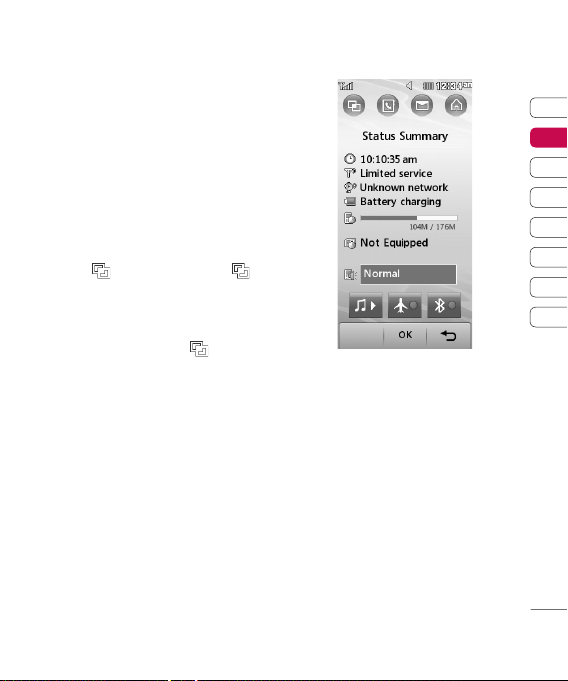
從狀態列變更狀態從狀態列變更狀態
點按狀態列中表示目前使用設定檔的
圖示將會開啟狀態總結。將顯示目前
時間、網絡、服務 ID、電池、手機記
憶體、外置記憶體、情景模式、
MP3、飛航模式及藍芽狀態。您可以
設定情景模式、播放 MP3 及開啟 / 關
閉飛航模式及藍芽。
使用多項工作功能使用多項工作功能
在您使用任何功能時,都可以找到多
項工作
開啟「多項工作」功能表。您可從此
處檢視已執行的所有應用程式並透過
點按操作進行存取。
從任何應用程式,點按
能表,以返回至功能表,而毋需結束
或關閉應用程式。
在屏幕上方。點按 以
並選擇功
01
02
03
04
05
06
07
08
您的待機屏幕
17
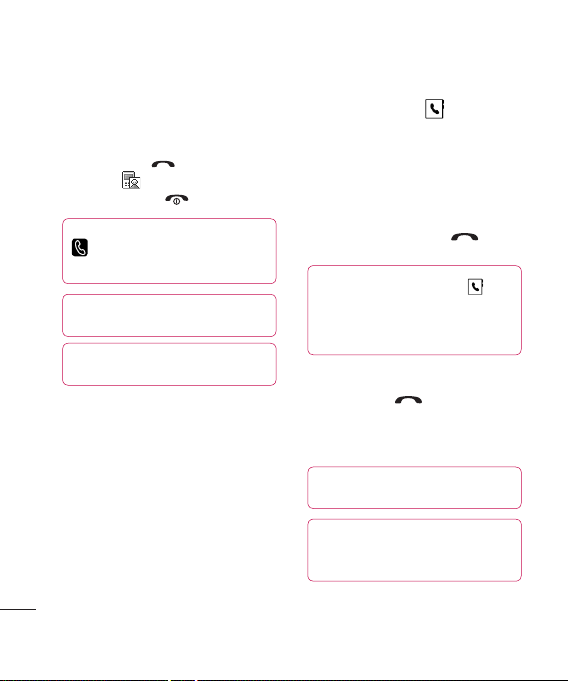
通話通話
撥打電話或視像通話撥打電話或視像通話
1 滑開手機滑蓋。
2 使用鍵盤輸入號碼。
要刪除數字,請按 C 硬鍵。
3 點按通話通話或按 硬鍵以啟動通
話。點按
4 結束通話,請按 硬鍵。
提示!提示! 滑蓋合上時撥出電話。點按
碼後,按
提示!提示! 若要在撥打國際電話時輸入
「+」,請按住 0。
提示!提示! 按鎖定/解鎖按鈕,鎖定觸控
屏幕,避免錯誤撥號。
基本功能
18
LG KF700 | 使用手冊
以撥打視像通話。
以開啟觸控屏鍵盤。輸入電話號
通話通話。
透過通訊錄撥打電話透過通訊錄撥打電話
1 從備用屏幕 ,點按 以開啟通訊
錄。
2 從清單中點按要呼叫的聯絡人,然
後選擇要使用的電話號碼 (若存有
多個記錄)。
3 您可以使用鍵盤輸入要通話聯絡人
的首個字母。
4 點按撥打語音通話或按 硬鍵
以啟動通話。
提示!提示! 當滑蓋合上時,點按 已
開啟通訊錄。使用輪盤捲動或輸入您
的聯絡人名字的首字母以跳至通訊錄
的那個部分。
接聽來電和拒接來電接聽來電和拒接來電
手機響鈴後,按 硬鍵接聽來電。
按解鎖解鎖及靜音靜音來靜音鈴聲。如果在開
會時忘記將情景模式變更為「靜
音」,此功能將十分有用
提示!提示! 在滑蓋合上的時候接聽來
解鎖解鎖並選擇接受接受。
電,點按
提示!提示! 在滑蓋合上的時候拒接來
解鎖解鎖並選擇靜音靜音、然後選
電,點按
拒絕拒絕。
擇
。
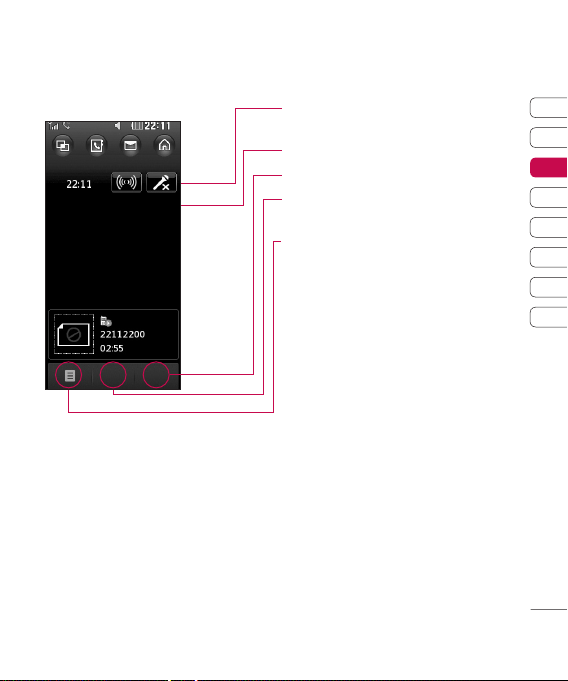
通話中選項通話中選項
保留
結束
靜音 靜音 - 點按以關閉麥克風,這樣,通
話對方就聽不到您的聲音。
喇叭 喇叭 - 點按以開啟喇叭。
結束結束 - 點按以結束通話。
保留保留 - 點按以保留來電者。點按恢復
以繼續通話。
選項 選項 - 從下一級通話選項清單中進行
選擇,包括
這樣您就可以在通話中查看訊息並新
增聯絡人。您也可點按
此處結束通話。
轉至通訊錄和轉至訊息轉至通訊錄和轉至訊息,
結束通話結束通話,從
調節通話音量 調節通話音量
如要在通話中調節音量,順時針轉動
手機背面的滾輪可提高音量,逆時針
轉動則可降低音量。
01
02
03
04
05
06
07
08
基本功能
19
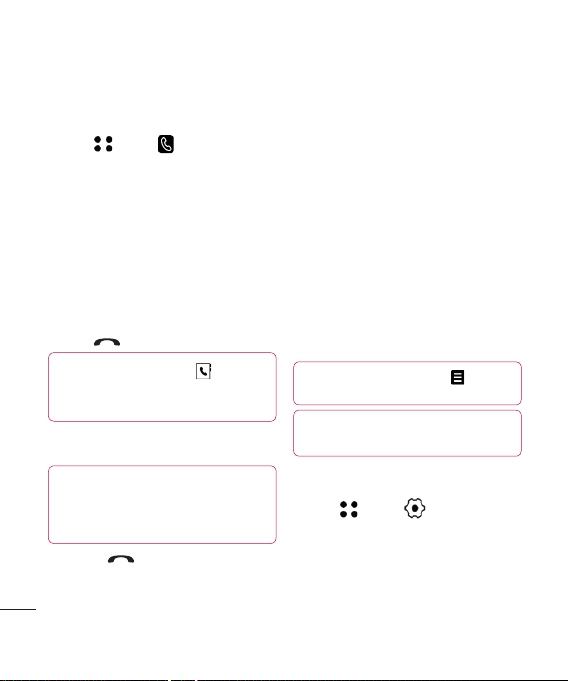
通話功能通話功能
快速撥號快速撥號
您可為常撥聯絡人指定一個快速撥號
號碼。
1 點按 ,選擇 。
2 選擇通訊錄通訊錄並點按快速撥號快速撥號。
3 您的語音信箱已經設定至快速撥號
1。您無法變更。 點按任何其他號
碼,為其指定快速撥號聯絡人。
4 通訊錄將開啟。透過點按一下相應
的電話號碼,選擇要將其指定給此
號碼的聯絡人。
要撥打快速撥號號碼,滑開電話滑蓋
並長按指定的號碼,直到聯絡人顯示
在屏幕上。手機將自動撥出,而沒有
必要按
提示!提示! 滑蓋關閉時,點按 。選擇您
想要通話的聯絡人並按住他們的號碼。
手機將自動撥出。
。
檢視通話記錄檢視通話記錄
提示!提示! 如要檢視更多選項清單,請點按
屏幕上顯示的最後一個項目並用指尖向
上滑動屏幕。該清單會向上移動以便顯
示更多項目。
基本功能
如果您按 將顯示通話清單。屏幕
上方有兩個箭頭,使您可以點按箭頭
選擇通話記錄。
20
LG KF700 | 使用手冊
所有通話所有通話 - 檢視所有您撥出、已接及
未接的通話清單。
已撥通話 - 已撥通話 - 檢視 所 有已撥出通話的
清單。
已接來電已接來電 - 檢視所有已接聽來電的清
單
未接來電未接來電 - 檢視所有未接來電的清
單。
通話費用通話費用 - 檢視套用到已撥號碼的費
用 (此服務視網絡而定,部份網絡商
不支援此功能) 及所有通話的通話時
間;已接和已撥。
數據用量數據用量 - 檢視所有接收和傳送的數
據量 (以千字節表示)。
提示!提示! 從任何通話記錄點按 和刪除刪除
全部全部,刪除所有紀錄項目。
提示!提示! 點按任何單個通話記錄項目及檢
,檢視呼叫的日期、時間和長度。
視
使用來電轉接使用來電轉接
1 點按 ,選擇 並選擇通話設通話設
定。
2 點按 來電轉駁來電轉駁並選擇語音通話語音通話或視
像通話像通話。
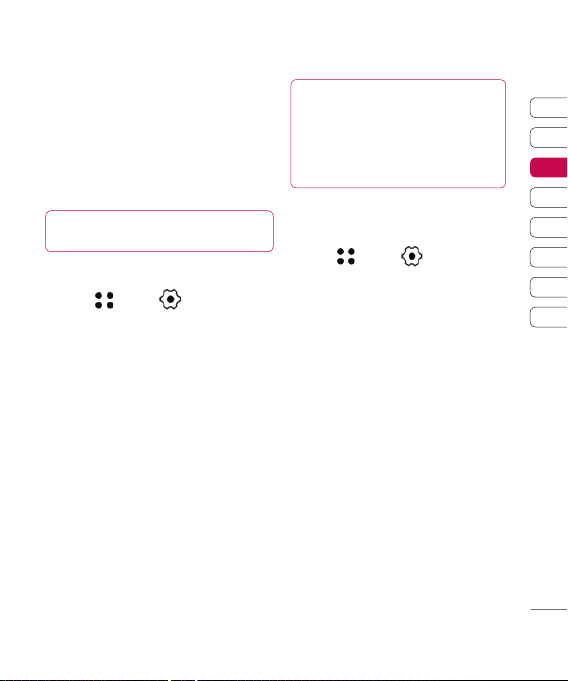
3 可選擇全部語音通話、線路繁忙
時、無人接聽或無法接通時,然後
啟動啟動。
點按
4 輸入轉駁號碼。
5 點按轉駁轉駁以啟用。
注意注意:轉駁電話需要收費。請聯絡網
絡供應商,了解詳情。
提示!提示! 要關閉所有來電轉駁,請從來電來電
轉駁轉駁功能表選擇停用全部停用全部。
使用通話限制使用通話限制
1 點按 ,選擇 再選擇通話設通話設
定。
2 點按通話限制通話限制並選擇語音通話語音通話或視
像通話像通話。
3 選擇以下五個選項的任何一個或所
有︰
所有撥出的通話 所有撥出的通話
撥出的國際通話 撥出的國際通話
撥打本地以外的國際通話 撥打本地以外的國際通話
所有來電所有來電
國際漫遊時來電 國際漫遊時來電
4 4 輸入通話限制密碼。請向您的網絡
商查詢這項服務。
提示!提示! 從通話設定通話設定中選擇固定撥號號
碼,開啟並編譯可從此手機呼叫的號
碼清單。您需要從您的網絡商處得到
一個 PIN2 碼。如果您建立了固定撥
號清單,只有清單上的號碼可以從您
的手機上撥出。
變更一般通話設定變更一般通話設定
1 點按 ,選擇 並選擇通話設通話設
定。
2 點按通用設定通用設定。您可從此處修改以
下選項的設定︰
來電拒接來電拒接 - 選擇開啟開啟或關閉關閉並選擇
拒接所有通話、通訊錄、群組、無
名稱記錄(不在通訊錄中的號碼)或
無來電號碼。來電者 ID 的來電。
發送我的號碼 發送我的號碼 - 選擇撥出通話時,
是否顯示您的號碼。
自動重撥自動重撥 - 選擇開啟開啟或關閉關閉。
接聽模式 接聽模式 - 選擇如果接聽來電:按
發送鍵發送鍵、開啟滑蓋開啟滑蓋或按任何鍵按任何鍵。
分鐘提示 分鐘提示 - 選擇開啟開啟後,您便可在
通話時聽到分鐘提示音。
藍芽接聽模式 藍芽接聽模式 -選擇免提,可使用
藍芽耳機接聽來電,或在使用藍芽
耳機時,選擇
機上的按鍵來接聽來電。
手機手機,便可透過按手
01
02
03
04
05
06
07
08
基本功能
21
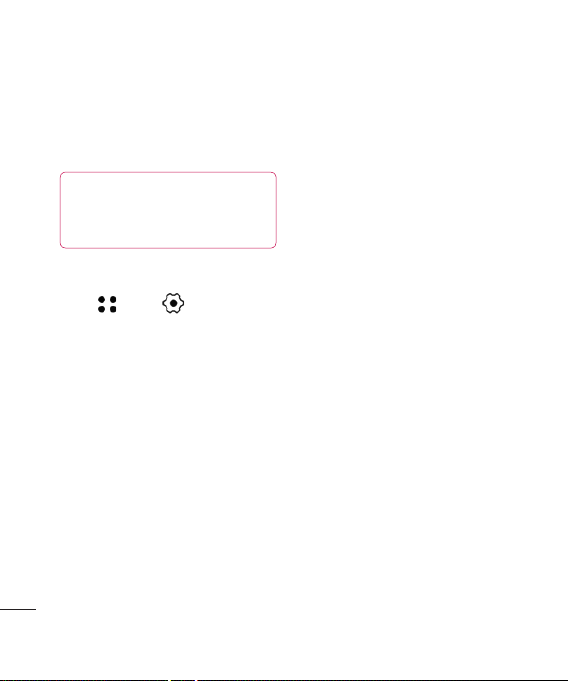
通話功能通話功能 通訊錄通
儲存新號碼 儲存新號碼 - 選擇是是或否。
滑蓋關閉設定 滑蓋關閉設定 - 選擇通話中關閉滑
蓋時的通話模式。選擇
繼續通話繼續通話。
選擇線路 選擇線路 - 選擇線路1或線路2。
提示!提示! 如要檢視更多選項清單,請點
按屏幕上顯示的最後一個項目並用指
尖向上滑動屏幕。該清單會向上移動
以便顯示更多項目。
變更視像通話設定變更視像通話設定
1 點按 ,選擇 再選擇通話設通話設
定。
2 點按視像通話設定視像通話設定。
3 選擇視像通話設定。確定是否使用使用
私人圖像私人圖像並選擇私人圖像選擇私人圖像,並開啟
鏡像鏡像功能〈這樣,您便可在屏幕上
看到自己〉。
基本功能
22
LG KF700 | 使用手冊
結束通話結束通話或
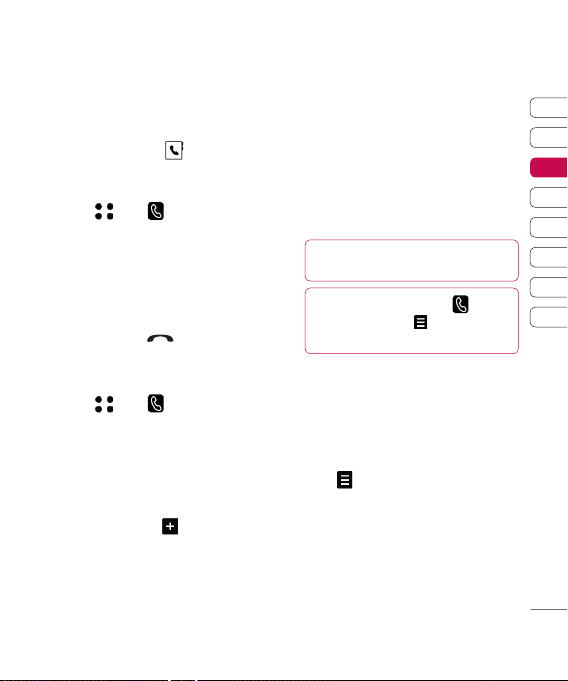
搜尋聯絡人搜尋聯絡人
有兩種方法可搜尋聯絡人︰
從備用屏幕 從備用屏幕
從備用屏幕 ,點按
以開啟通訊
錄。
從主功能表從主功能表
1 點按 並點 再選擇通訊錄通訊錄。
然後點按搜尋。
2 從清單中點按要呼叫的聯絡人,然
後選擇要使用的電話號碼 (若存有
多個記錄)。
3 您可以使用鍵盤輸入要通話聯絡人
的首個字母以跳至那個部分。
4 點按通話通話或按 硬鍵以啟動通
話。
新增聯絡人新增聯絡人
1 點按 並點 再選擇通訊錄通訊錄。
2 點按新增新增。
3 選擇是否將聯絡人儲存到手機手機或 智
能咭。
4 輸入新聯絡人的名字和姓氏。您不
必同時輸入名字和姓氏,但必須輸
入其中一個。
5 輸入號碼並點按 且您可以輸入
更多號碼。
例如︰您可以輸入不同的號碼,用
於他們的手機、住宅、公司、傳呼
機及傳真號碼。每輸入一個號碼後
儲存儲存。
點按
6 您可以新增最多 2 個電子郵件地
址。
7 將聯絡人指定給群組。您可選擇沒
有
群組群組、家庭家庭、朋友朋友、同事同事、學校學校
重要人士重要人士。
或
8 您也可以新增圖像、鈴聲、主頁、
住宅地址、公司名稱、職位、公司
地址以及備忘錄。
9 點按儲存儲存可儲存聯絡人。
提示!提示! 您可為聯絡人建立自訂群
組,請參閱第 24 頁的
提示!提示! 滑蓋關閉時,點按 並輸入
聯絡人號碼。點按
碼碼及新增通訊錄新增通訊錄。
建立群組建立群組。
並選擇儲存號儲存號
聯絡人選項聯絡人選項
您可在檢視聯絡人時進行多項操作。
以下是存取和使用功能表的方式:
1 開啟您要使用的聯絡人。請參閱第
23
頁上的 頁上的搜尋聯絡人。
2 按下
以開啟選項清單。
在此處您可以:
編輯 編輯 - 更改聯絡人的詳細資料。
發送訊息 發送訊息 - 發送訊息給聯絡人。若
該聯絡人有電郵地址,請選擇要發
送電子郵件還是 文字訊息/多媒體
訊息。 有關發送訊息的詳情,請參
閱第 26頁。
01
02
03
04
05
06
07
08
基本功能
23
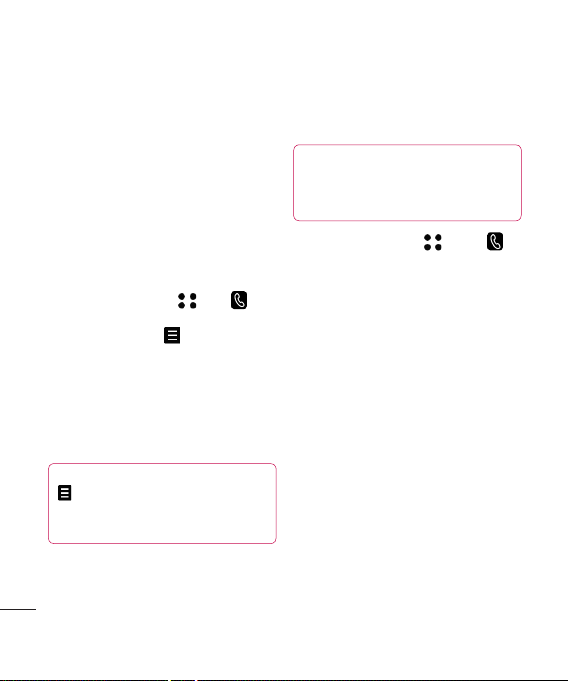
通訊錄通訊錄
發送名片 發送名片 - 以名片方式向他人發送
聯絡人的詳細資料。選擇以
息、多媒體訊息多媒體訊息發送或使用電子郵電子郵
件件或透過藍芽藍芽發送。
撥打視像電話 撥打視像電話 - 向聯絡人撥打視像
通話。
儲存到手機 儲存到手機 - 選擇要複製或移動至
智能咭還是手機記憶。
刪除 刪除 - 刪除聯絡人。點按是以確
定。
建立群組建立群組
1 從備用屏幕中點按 標籤 並
選擇
通訊錄通訊錄。
2 選擇群組群組並點按
3 選擇新增群組新增群組。
4 為您的新群組輸入名稱。
5 點按儲存儲存。
注意:注意:若要刪除某群組,指定給該群
組的聯絡人將不會遺失。它們仍會保
留在您的通訊錄中。
提示! 提示!
透過指示到現有群組並點按
以進行編輯。選擇將聯絡人成員新
增群組,新增成員,群組鈴聲,重新
命名 。
基本功能
24
LG KF700 | 使用手冊
。
文字訊文字訊
變更通訊錄設定變更通訊錄設定
您可對通訊錄設定進行調整,以便以
您喜歡的方式使用。
提示!提示! 如要檢視更多選項清單,請點按
屏幕上顯示的最後一個項目並用指尖向
上滑動屏幕。該清單會向上移動以便顯
示更多項目。
1 從備用屏幕中點按 然後按 。
選擇
通訊錄通訊錄並選擇設定設定。
2 您可從此處對以下設定進行調整:
通訊錄列表設定 通訊錄列表設定 - 選擇檢視儲存於
您的
手機及 智能咭 中的聯絡人手機及 智能咭 中的聯絡人,
還是僅檢視儲存於手機還是僅檢視儲存於手機或 智能咭 智能咭
中的聯絡人
聯絡人的名字還是姓氏
同步處理通訊錄 同步處理通訊錄 - 連接到您的伺服
器以同步處理通訊錄
頁的
複製 複製 - 在手機與 智能咭 之間進行
通訊錄複製
或同時複製全部
需要逐一選擇要複製的每個聯絡
人
移動 移動 - 這和複製複製一樣,但聯絡人僅
會儲存於您所移動至的位置,例
如,如果您將一個聯絡人從 智能咭
移動至手機,它將從 智能咭 中刪
除
。您亦可選擇是先顯示
。
。請參閱第 65
同步處理通訊錄同步處理通訊錄。
。您可選擇依次序進行
。若選擇依次序,您
。
。
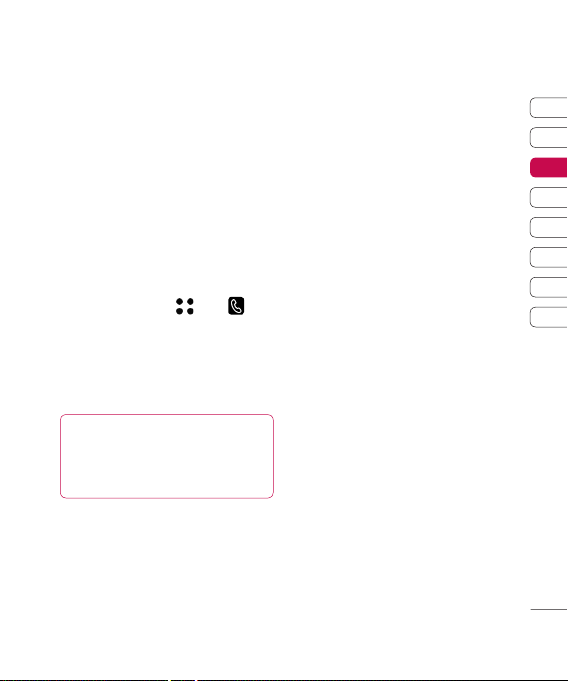
通過藍芽傳送所有通訊錄 通過藍芽傳送所有通訊錄 - 使用藍
芽將您所有的通訊錄發送至另一裝
置或電腦
。
備份通訊錄 備份通訊錄 - 請參閱第 64 頁上的備
份和還原手機資訊份和還原手機資訊。
還原通訊錄 還原通訊錄 - 請參閱第 64 頁上的備
份和還原手機資訊份和還原手機資訊。
清除通訊錄資料 清除通訊錄資料 - 刪除您所有的通
訊錄。若確定要刪除整個通訊錄,
請點按
是。
檢視資訊檢視資訊
1 從備用屏幕中點按 標籤 並
選擇
通訊錄通訊錄。
2 選擇資訊資訊。
3 您可以從此處檢視您的服務撥號號服務撥號號
碼、本手機號碼本手機號碼、記憶體資訊記憶體資訊。〈
所剩記憶空間〉及
提示!提示! 若尚未為自己新增名片,
您可選擇
的所有詳細資料。點按儲存儲存以完
成操作。
我的名片我的名片。
新增新增,並輸入要用於聯絡
01
02
03
04
05
06
07
08
基本功能
25
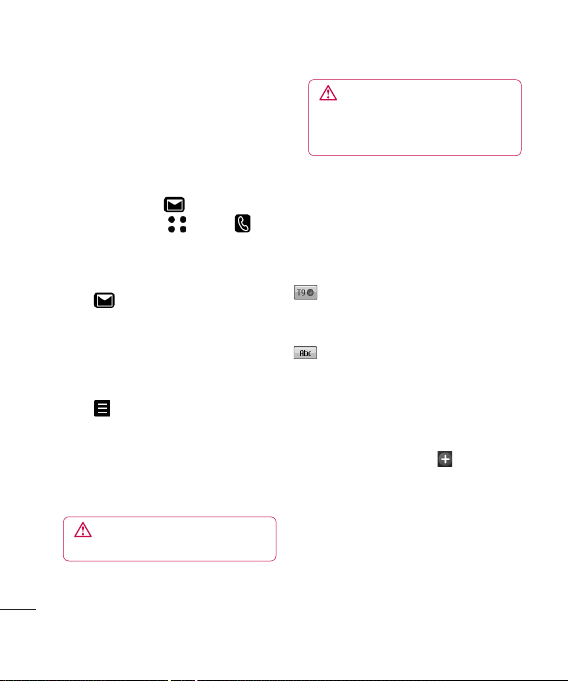
訊息訊息
訊息訊息
KF700 手機將 文字訊息、多媒體訊息
和電子郵件集中在同一功能表中,使
用起來方便簡單。
您可以透過以下兩種方法,進入訊息
中心︰
1 從備用屏幕點按 。
2 從備用屏幕點按 ,並按 且
選擇訊息。
發送訊息發送訊息
1 點按 並選擇建立新訊息建立新訊息。
2 選擇訊息訊息以發送 文字訊息或多媒體
訊息。或者,要發送電郵,請選擇
電子郵件電子郵件。詳情請參閱第 29 頁。
3 將開啟新 文字訊息 或電子郵件。
正常編寫您的訊息。
4 點按 並附加附加以新增圖像、影
片、聲音或其他資訊,包括聯絡人
詳細資料。
5 點按發送發送。從清單中選擇一名聯絡
人並按所選擇的號碼或輸入號碼。
您可以選擇多個聯絡人。
警告警告:您將按收件者每則文字訊
基本功能
息 160 字元計費。
26
LG KF700 | 使用手冊
警告警告:若向 文字訊息 加插了圖
像、影片或聲音,它將自動轉換為
多媒體訊息,而您亦需為此支付相
應費用。
輸入文字輸入文字
有兩種方法輸入文字︰T9 模式及
Abc模式。
要在文字輸入方法之間切換,請點按
位於屏幕頂部的對應圖示。
T9 模式 模式 - 點按開啟 T9 模式並選
擇 T9 abc、T9 Abc、T9ABC、123。再
次點按關閉 T9 預測。
Abc
模式模式 - 選擇 abc、Abc、ABC
、ABC 或 123。
若要輸入空格,請點按0。
要刪除字元,請使用屏幕下方的 C
硬鍵。
若要輸入符號,請點按
鍵。
或星字
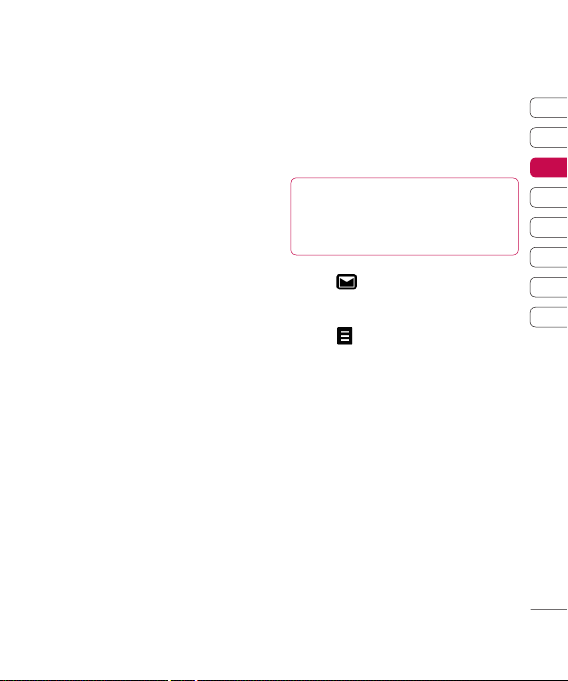
T9 模式模式
T9 模式使用內置字典,識別根據點
按按鍵順序寫入的單字。只需點按與
要輸入字母關聯的數字按鍵,且只要
輸入所有字母,字典便可識別要輸入
的單字。 例如,按 8、3、5、3、7、
4、6、6、3 可得到「telephone」。
如果您所按的按鍵有不止一種選項,
屏幕中將會顯示清單。觸摸屏幕選擇
您想要的詞語。
如果您想要的詞語沒有顯示,點按串
法 並選擇新增字詞至字典。使用 Abc
模式輸入單字,而且您的單字或名稱
將新增到字典中。
Abc 模式模式
在 Abc 模式中,您必須重複點按按
鍵,從按鍵所有的選項中選擇字母。
例如,要寫入「hello」,請點按 4 兩
次、3 兩次、5 三次、5 又三次,然後
按 6 三次。
設定電子郵件設定電子郵件
縱使出門在外,您亦可使用 KF700 上
的電郵功能與其他人保持聯絡。設
定 POP3 或 IMAP4 電子郵件帳戶簡
單方便。
提示! 提示!
如要檢視更多選項清單,請點按
屏幕上顯示的最後一個項目並用指尖向
上滑動屏幕。該清單會向上移動以便顯
示更多項目。
1 點按 ,然後選擇設定設定。
2 點按電子郵件電子郵件,然後選擇電子郵件電子郵件
帳戶帳戶。
3 開啟
4 然後您將進入電子郵件設定精靈。
標題 標題 - 為此帳戶輸入一個名稱。
我的名字 我的名字 - 輸入您的名稱。
使用者名稱 使用者名稱 - 輸入帳戶的用戶名
稱。
密碼 密碼 - 輸入帳戶的密碼。
電郵 地址 電郵 地址 - 輸入帳戶的電郵地址。
回覆 電郵 地址 回覆 電郵 地址 - 輸入「回覆」的
外寄 郵件 伺服器 外寄 郵件 伺服器 - 輸入帳戶的詳
內送 郵件 伺服器 內送 郵件 伺服器 - 輸入帳戶的詳
並點按新增新增。
根據指示並按繼續進行。您需要以
下詳細資料:
電郵地址。
細資料。
細資料。
01
02
03
04
05
06
07
08
基本功能
27
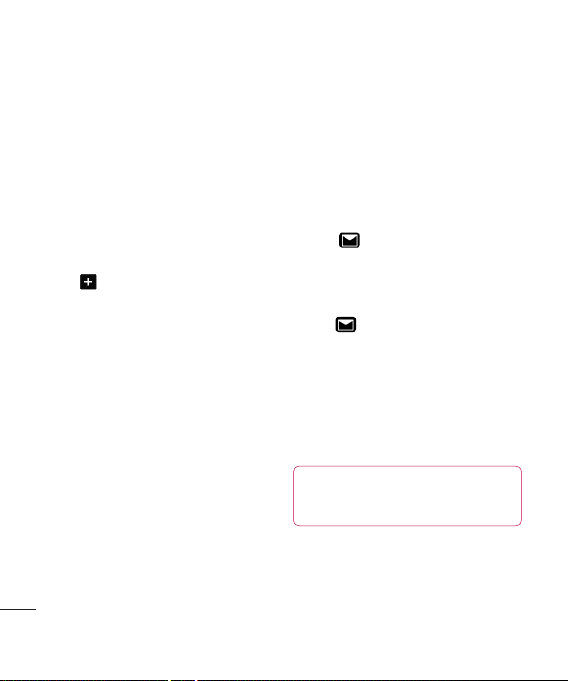
訊息訊息
最大 接收 大小 最大 接收 大小 - 選擇您的電郵大
小限制,上限為 1MB。
郵箱類型 郵箱類型 - 輸入郵箱類型,即 POP3
或 IMAP4。
儲存到伺服器 儲存到伺服器 - 選擇是否將您的電
郵儲存到伺服器。對於 IMAP4 帳
戶,副本將得以儲存。
儲存已發送的郵件到 儲存已發送的郵件到 - 選擇儲存
IMAP4 電郵的位置。對於 POP3 帳
戶,副本將儲存到手機上。
存取點 存取點 - 選擇您的互聯網接入點。
按
可使用預設的接入點。
自動接收 自動接收 - 選擇是否要自動提取您
的新電郵。
進階設定 進階設定 - 選擇是否要使用進階設
定。
SMTP
連接埠號碼 連接埠號碼 - 通常,此號碼
為 25。
內送郵件伺服器連接埠 內送郵件伺服器連接埠 - 通常,對
於 POP3 帳戶,此為 110;而對於
IMAP4 帳戶則為 143。
SMTP
驗證 驗證 - 選擇外寄郵件伺服器
的安全設定
SMTP
使用者名稱 使用者名稱 - 輸入 SMTP 的
使用者名稱。
SMTP
基本功能
密碼 密碼 - 輸入 SMTP 的密碼。
APOP
安全登入 安全登入 - 選擇是否為 POP3
帳戶啟用 APOP 安全登入。IMAP4
帳戶則始終設為關閉。
28
LG KF700 | 使用手冊
現在,您的帳戶經已完成設定,並會
出現於電郵資料夾的帳戶清單當中。
擷取電子郵件擷取電子郵件
您可以自動或手動檢查您的帳戶中的
新郵件。請參閱「變更電子郵件設
定」,了解如何自動查收。
如要手動查收:
1 點按 及設定設定,再按電子郵件電子郵件。
2 點按擷取時隔擷取時隔並選擇一個時間間隔
來開啟自動提取。
透過新帳戶發送電子郵件透過新帳戶發送電子郵件
1 點按 然後選擇建立新訊息建立新訊息。
2 選擇電子郵件電子郵件,一封新電子郵件便
會隨即開啟。
3 輸入收件者地址,然後編寫您的訊
息。點按萬字夾圖示以附加圖像、
影片、聲音或其他檔案類型。
4 點按發送發送,您的電子郵件便會發
出。
提示! 提示!
您可將 Word、Excel、PowerPoint
及 PDF 檔案電郵給您的 KF700,以便在
外出時亦可查看。
